Zip怎么解压文件 zip解压压缩文件的具体方法
时间:2017-07-04 来源:互联网 浏览量:
今天给大家带来Zip怎么解压文件,zip解压压缩文件的具体方法,让您轻松解决问题。
7-zip压缩软件是一款免费的解压缩软件,它拥有开元免费、无需安装的特点,并且它拥有的功能和其它收费的解压缩软件相当,因此7-zip压缩软件受到了众多用户的喜爱,那么今天小编在这给大家介绍u深度u盘启动盘中的7-zip软件,借助它来实现解压文件具体方法如下:
1首先将自己的u盘制作成u深度u盘启动盘,然后重启电脑,当显示器中出现机型logo的时候按下u盘启动快捷键,系统进入到启动项选择窗口,选择u盘启动后,系统进入到u深度主菜单,选择【02】运行U深度Win8PE装机维护版,按下回车键确认,如下图所示:
 2
2当进入到PE系统后用鼠标点击左下角的“开始”按钮,然后打开“文件工具”选择“7-zip”,如下图所示:
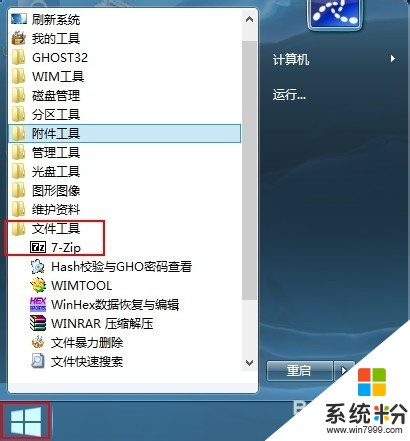 3
3打开7-zip压缩工具后,在路径中找到压缩包存放的位置,然后选择需要进行解压的压缩包,点击上方的“提取”按钮,如下图所示:
 4
4在提取窗口中,可以设置解压文件的存放位置,同时还可以设置路径模式和覆盖模式,如果压缩包有设置密码那就输入解压密码,然后点击“确定”按钮,如下图所示:
 5
5等待一定时间后解压完毕(时间长短由文件大小决定),我们进入到存放的位置就可以找到解压的文件了,如下图所示:
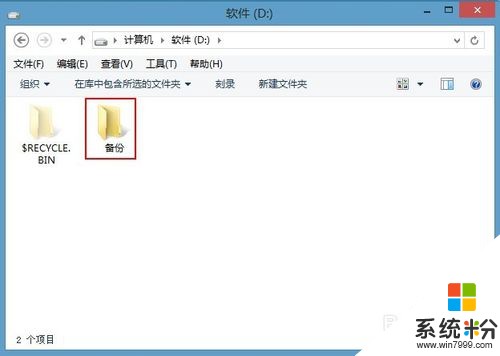 6
6经过上面五步操作,借助7-zip工具我们实现了解压文件操作,如果有需要进行解压但是找不到合适工具的朋友,就可以使用u深度u盘启动盘中的7-zip工具来实现
以上就是Zip怎么解压文件,zip解压压缩文件的具体方法教程,希望本文中能帮您解决问题。
我要分享:
相关教程
- ·怎么安装7-zip压缩解压软件(64位) 安装7-zip压缩解压软件(64位)的方法
- ·u深度PE系统7-zip压缩软件解压文件的方法
- ·电脑如何解压zip安装包 Win10系统没有安装解压软件怎么进行zip文件解压
- ·加密压缩怎么操作 Zip压缩文件加密方法
- ·压缩文件怎么解压,压缩文件解压的方法
- ·电脑没有解压文件功能怎么办 没有安装解压软件的Win10怎样解压zip文件
- ·戴尔笔记本怎么设置启动项 Dell电脑如何在Bios中设置启动项
- ·xls日期格式修改 Excel表格中日期格式修改教程
- ·苹果13电源键怎么设置关机 苹果13电源键关机步骤
- ·word表格内自动换行 Word文档表格单元格自动换行设置方法
电脑软件热门教程
- 1 街机三国低配置跨服远征60w战力副本经验分享
- 2 怎么解决ipad没有声音的问题 处理ipad无声音的方法
- 3 怎样求助联想客服 求助联想客服的方法
- 4路虎导航如何升级与加装? 路虎导航升级与加装的方法
- 5显示器显示no signal或无信号怎么解决 显示器显示no signal或无信号怎么处理
- 6和平精英插上耳机电脑响耳机不响 为什么在电脑上玩和平精英耳机没有声音
- 7苹果iPhone7Plus数字信号怎么还原圆点 苹果iPhone7Plus数字信号如何还原圆点
- 8在办公自动化Word中加密文件如何解除加密 在办公自动化Word中加密文件解除加密的方法有哪些
- 9联想开机无法进入系统 联想笔记本开机黑屏怎么办
- 10桌面任务栏变得很大,图标竖直排列如何解决 桌面任务栏变得很大,图标竖直排列解决的方法
